Farming Simulator 17 es generalmente un juego estable. Desafortunadamente, a veces puede estar limitado por una serie de problemas técnicos..
Si ha encontrado varios errores de Farming Simulator 17, siga los pasos de solución de problemas que se enumeran en este artículo para solucionarlos..
¿Cómo puedo solucionar problemas de Farming Simulator 17??
- Farming Simulator 17 no se ejecutará
- Farming Simulator 17 problemas de pantalla negra
- Farming Simulator 17 falló. Error sin acceso al perfil
- La cámara siempre da vueltas
- Error: no se pudo iniciar el sistema 3D
1. Farming Simulator 17 no se ejecuta
1. Actualice su controlador de gráficos

Lo primero que debe hacer es actualizar su controlador de gráficos. Descargarlo manualmente es un proceso que conlleva el riesgo de instalar el controlador incorrecto.
Esto puede provocar fallos de funcionamiento graves en un momento posterior, por lo que la forma más fácil de actualizar los controladores en una computadora con Windows es utilizando una herramienta automática.
En ese sentido, solo podemos recomendar DriverFix. Todos los controladores de dispositivo son una pieza de software esencial que ayuda a que los componentes de hardware funcionen sin problemas y esta herramienta actúa en consecuencia.
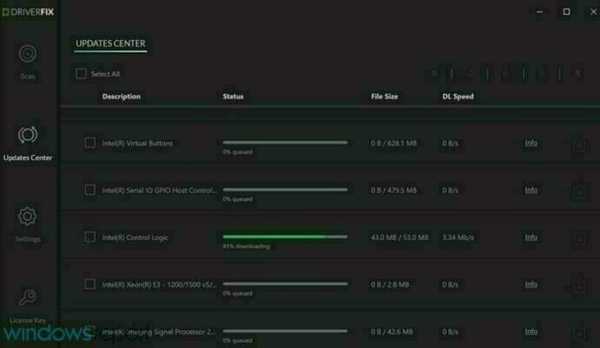
Como puede ver, puede actualizar todos sus controladores a la vez y lo tiene cubierto con una gran base de datos que se actualiza diariamente..
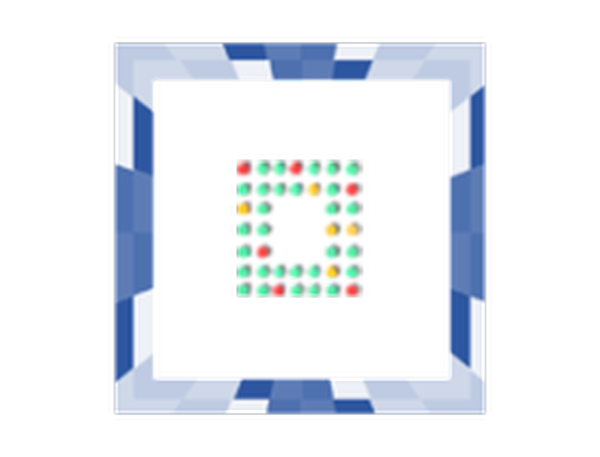
DriverFix
Los problemas de Farming Simulator 17 suelen estar relacionados con controladores obsoletos. Utilice DriverFix para solucionar este problema! Prueba gratis Descarga aquí2.Asegúrate de que Farming Simulator 17 esté instalado correctamente
1. Lanzamiento Vapor > ir a Biblioteca.
2. Haga clic derecho Farming Simulator 17 > seleccionar Propiedades.
3. Vaya a la pestaña Archivos locales> haga clic en Verificar la integridad del caché del juego.
3. Reparar Microsoft DirectX
- Vaya a la página de soporte de Microsoft y descargue DirectX End-User Runtime.
- Desmarque todas las opciones> haga clic en el No gracias y continua botón.
- Guardar la aplicación directx_Jun2010_redist.exe > ejecutarlo.
- Entrar en el camino C: TMP > clic Okay para extraer los archivos de instalación a la carpeta TMP en el Disco local (C :).
- Abre el Disco local > abre la carpeta TMP > ejecutar la aplicación DXSETUP.
- Una vez que Microsoft DirectX se haya actualizado o reparado> elimine la carpeta TMP.
4. Ejecute Farming Simulator 17 en modo administrador
1. Lanzamiento Vapor > ir a Biblioteca.
2. Haga clic derecho Farming Simulator 17 > seleccionar Propiedades.
3. Vaya al Ficha Archivos locales > Buscar archivos locales.
4. Haga clic derecho FarmingSimulator2017.exe > seleccionar Solucionar problemas compatibilidad.
5. Haga clic en Solucionar problemas programa > comprobar El programa requiere permisos adicionales > golpe próximo.
6. Seleccione Prueba el programa…> Salir del juego> golpear próximo.
8. Seleccione Sí, guarde esta configuración para este programa > clic Cerca.
9. Abra la carpeta x64> ejecutar FarmingSimulator2017Game.exe > haga clic en Troubleshoot compatibilidad.
10. Haga clic en Programa de resolución de problemas > comprobar El programa requiere adicionales permisos> golpe próximo.
11. Seleccione Prueba el programa…> Salir del juego> golpear próximo.
12. Sal del juego y haz clic en el botón próximo.
13. Seleccione Sí, guarde esta configuración para este programa > clic Cerca.
Si el solucionador de problemas se detiene antes de completar el proceso, corríjalo con la ayuda de esta guía completa.
2. Problemas con la pantalla negra de Farming Simulator 17

Si no puede jugar Farming Simulator 17 debido a problemas con la pantalla negra, intente actualizar sus controladores gráficos.
Utilice la herramienta descrita anteriormente para descargar las últimas actualizaciones de gráficos en su computadora y verifique si el problema está resuelto.
3. Farming Simulator 17 Falló. Error sin acceso al perfil

Este error suele ocurrir cuando los jugadores intentan activar el juego. Puedes solucionarlo rápidamente instalando la última actualización del juego..
4. La cámara siempre gira

Algunos volantes tienen ejes separados para el acelerador y el pedal del freno.
Por esta razón, la cámara a menudo gira frenéticamente cuando juegas con el volante, ya que Farming Simulator 17 solo usa un eje para los pedales..
Para evitar que la cámara gire, combine el eje dentro de la configuración del volante.
Si la cámara gira sin la intervención del usuario, desconecte todos los mandos y las ruedas motrices de su computadora, espere unos segundos y luego vuelva a conectarlos..
5. Error: no se pudo iniciar el sistema 3D

- Abierto Vapor.
- Escoger Biblioteca.
- Haga clic derecho en Farming Simulator 17 y abrir Propiedades.
- Elegir la Archivos locales lengüeta.
- Hacer clic verifique la integridad del cache del juego.
Descargue e instale el visor de extensiones de OpenGL. Ejecútelo y verifique su versión de OpenGL en la primera página.
Si el valor es menor que 4.0, esto significa que su GPU no tiene Shader Model 3.0, el controlador es demasiado antiguo o no está instalado correctamente.
En este caso, desinstale todos los controladores de gráficos e intente reinstalar el controlador más nuevo.
¿Steam funciona lento? Cuente con nosotros para hacerlo rápido como un rayo.
Además, puedes intentar restaurar los archivos originales del juego para solucionar posibles daños. Esto se puede hacer con el cliente Steam, siguiendo el procedimiento anterior..
Si ha encontrado otras soluciones para solucionar varios problemas de Farming Simulator 17, no dude en enumerar los pasos de solución de problemas en la sección de comentarios a continuación. Actualizaremos este artículo en consecuencia.
Nota del editor: Esta publicación se publicó originalmente en abril de 2019 y desde entonces se ha renovado y actualizado en septiembre de 2020 para brindar frescura, precisión y exhaustividad..
- resolución de problemas de juegos
 Friendoffriends
Friendoffriends



